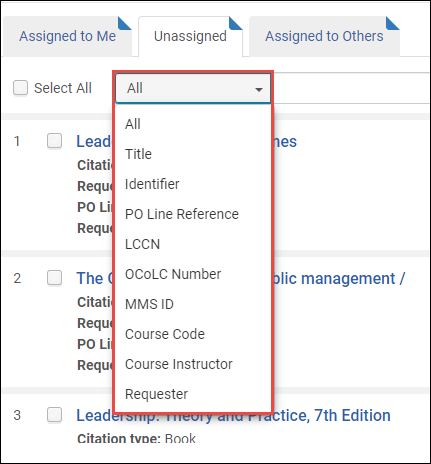处理采购请求
本页介绍如何处理采购请求,包括创建、分配和批准请求,向请求者发送电子邮件、根据引文创建采购请求等。有关在Alma中采购说明的页面链接列表,包括创建订单行、续借、与供应商合作等,请见采购。有关整个采购工作流程的信息,请见采购工作流程。有关在Alma中处理采访的概述,包括相关部分的链接,例如开具发票、续借、配置等,请见采访简介。
- 从Alma/Primo创建请求,用户作为请求者:任何角色
- 代表另一用户从Alma创建请求:采购请求操作员/经理(也可以由Ex Libris客户支持对其他用户启用执行该任务的权限)
- 从阅读列表创建请求:教参书操作员/经理(当Ex Libris为您的机构启用时)
- 管理请求:采购请求操作员、采购请求经理
- 删除拒绝的请求:采购请求操作员+采购请求操作员扩展或采购请求经理+采购请求操作员扩展
- 分配请求:采购请求经理
-
图书馆没有副本(没有书目记录或没有馆藏)。
-
图书馆没有足够的副本或正确的格式/版本。
-
现有副本已损坏。
- 有采购请求操作员角色的Alma用户只能看到分配给他们或者未分配的请求。如果他们的角色定义了特定的图书馆,他们只能创建和看到属于该图书馆的请求或不属于任何特定图书馆的请求(所属图书馆字段为空)。没有采购请求操作员权限的操作员没有在采购请求表单中编辑请求者的权限。操作员可以分配采购请求到其他采购请求操作员。对于在2018年10月发布之前上线的客户,该权限默认禁用。对于其他客户,该权限默认启用。要更改此设置,联系Ex Libris支持。
- 具有采购请求经理角色的Alma用户可以查看和分配采购请求给所有操作员和经理。如果该角色定义了图书馆范围,他们只能查看和分配在该图书馆的请求或不属于任何特定图书馆的请求(所属图书馆字段为空)。当采购请求经理分配请求时,检查该项以验证被分配人为此范围内或机构范围内的操作员或经理。需要删除采购请求的操作员或经理必须具有采购请求操作员扩展角色。
当具有上述角色之一的用户创建采购请求时,如果该用户在图书馆的范围内,则该图书馆添加到所属图书馆下拉列表中。如果用户在机构范围内,则所有图书馆都会添加到所属图书馆下拉列表中。如果用户不是采购请求操作员或经理,则不会填充所属图书馆下拉列表。
- 采购请求状态信件 – 当请求被批准或拒绝时发送给请求人。
- 请求者的查询信件 – 当图书馆员需要他/她提供更多信息时发送给请求者。
- 使用采购请求创建的书目记录受规范化进程影响(见使用规范化进程)。
- 购买请求是从Alma到Primo的服务。与其他服务一样,可以使用Alma的显示逻辑规则将其对用户组隐藏。默认情况下,该服务由于隐藏服务采购请求规则对用户隐藏。
- 要为所有Primo用户启用服务,请删除该规则。
- 要为特定的组隐藏服务,删除该规则,然后添加规则/规则,以隐藏这些组的服务。
- 您可以配置用于此功能的所有标签。
- 要创建从Primo购买请求表单的直链,见采购请求表格的直接链接。
创建采购请求
- 当管理阅读清单里的引用时(见 管理引文),如果提交购买请求权限已由Ex Libris支持团队添加到教参书操作员/经理角色。请注意,添加或编辑引文可能会自动触发采购请求(创建订单行),见配置来自引文的自动采购请求。
- 在采购请求页面(见下文)。
- 在采购请求页面(采访> 采购请求 > 创建采购请求)尽可能多地填写相关信息。 选择创建新记录或书目信息字段的使用已有记录。当选择使用已有记录时,显示可用的题名字段快速选择列表且其他单册字段受到限制。一旦选定已有记录,可以从该记录创建采购请求。或者,如果您希望从已有的类似单册创建单册,您可以检索现有记录的题名显示单册字段,然后更改书目信息按钮至创建新纪录。在创建新纪录时剩余的单册字段无限制,因此值可以改变。
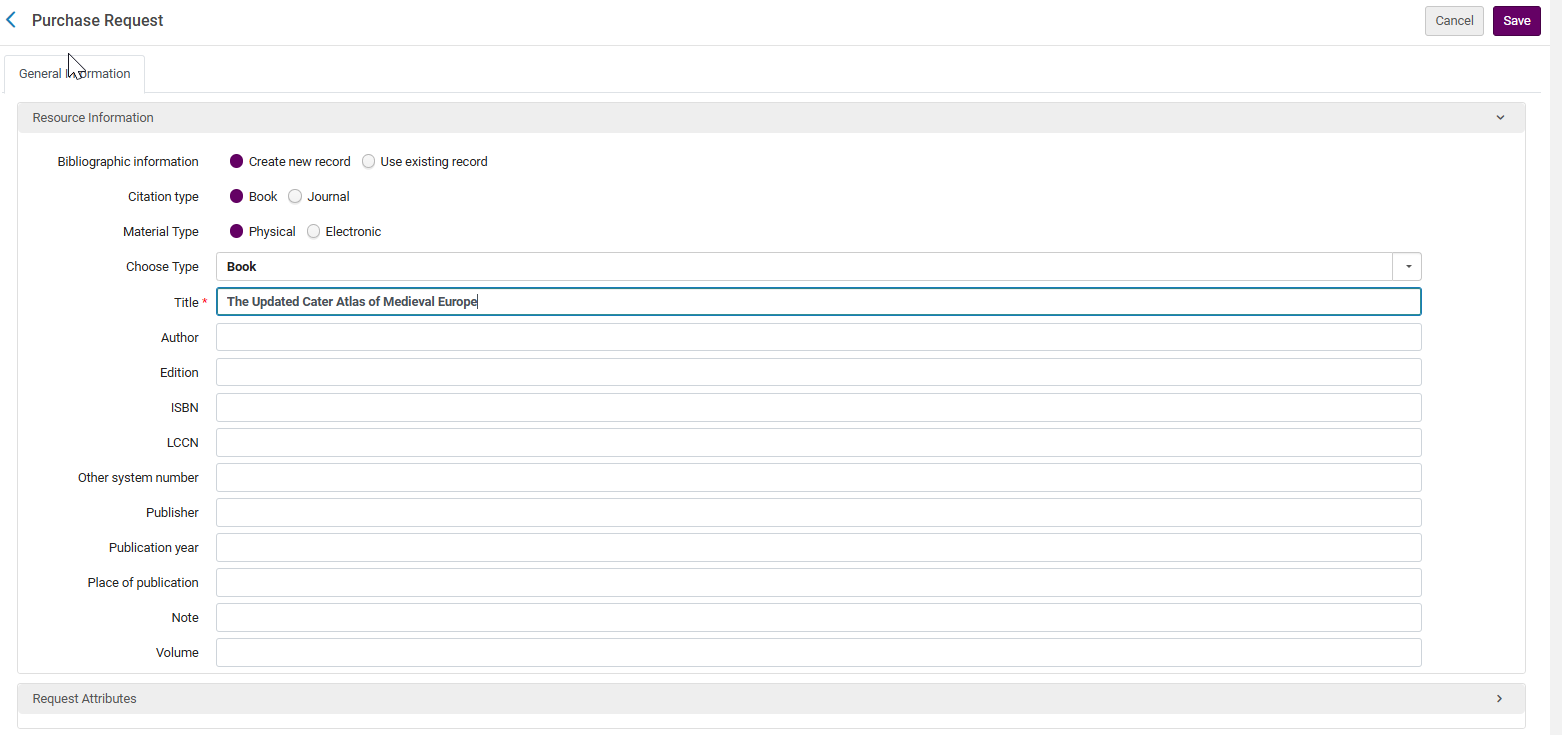 采购请求表单欲知资源信息区域的字段信息,见添加新书或期刊文章。 请求属性区域字段如下:
采购请求表单欲知资源信息区域的字段信息,见添加新书或期刊文章。 请求属性区域字段如下:- 请求者 – 发出请求的用户。一旦请求批准,请求者成为根据批准的采购请求创建的订单行的感兴趣的用户。见手动创建采购订单行。
- 请求状态 – 初始请求状态总是复核中
- 所属图书馆 – 应接收单册的图书馆
- 预估费用 – 单册的预估价格,包含货币单位
- 经费 – 购买单册的经费。当选择图书馆后该字段才有效。请注意,建议在采购请求批准前添加经费。
- 供应商/帐户 – 提供单册以供购买的供应商和供应商账号。
- 批准人 – 该字段初始为空。该字段以后会含有批准单册的用户名。
- 请求人备注: – 发送给批准或拒绝请求的用户的备注。
- 拒绝原因 – 该字段初始为空。该字段以后会含有拒绝请求人的原因。
题名和请求人为必填字段。当采购请求由创建新记录创建时,Alma通过Primo查找潜在的匹配项。当读者在Primo的空白采购请求表单中输入ISBN或EISBN时,显示指示图书馆中是否有资源馆藏的提示。这不适用于期刊。Primo显示说明读者提交的标识符不存在馆藏的消息,这可能是因为资源不存在,也可能因为位置,书目记录,或馆藏从发现系统屏蔽,或是因为电子资源的电子资源库列表未启用。这也对网络区和多校区系统适用。该功能由客户参数PR_indicate_for_primo_if_isbn_is_exist控制,且默认启用。见配置其他设置(采访)。
匹配例程首先查找导入配置文件决定匹配进程。导入配置文件的类型可以为仓储或新订单,必须启用,且配置文件名称存储在purchase_request_import_profile参数中(见配置其他设置(采访))。导入配置文件可以定义哪个匹配例程用于书本,哪个匹配例程用于期刊。如果在参数中未指定配置文件,匹配基于采购请求中的ISBN/ISSN进行(使用不可修改的硬编码匹配例程)。如果在仓储中找到匹配记录,采购请求与该书目记录关联。如果无匹配记录,创建新书目记录。请注意,可以使用元数据编辑器编辑匹配记录或新记录的书目详情。无法通过编辑采购请求(仅请求属性,如请求者和所属图书馆可以编辑)编辑这些内容。编辑采购请求时,可以通过选择创建新纪录按钮更改书目信息。更改时,会向用户提示以下确认消息:您即将更改关联的书目记录。现有书目记录数据会被覆盖。您是否确定要继续?
- 检索的单册的引用类型来自ISBN或ISSN。如为ISBN,引用类型为图书。如为ISSN,引用类型为期刊。如果两种编号均不存在,引用类型为创建采购请求时选择的类型。例如,如果使用元数据编辑器添加ISSN至书目记录,且然后编辑并保存采购请求,保存后,采购请求的引用类型为期刊。
- 选择资料类型,可以为纸本或电子。默认由采购请求资料类型表格中设置的值决定。值为纸本时,类型由纸本资料类型描述表(见配置纸本单册资料类型描述)中的默认值决定。值为电子时,类型来自电子类型的内部表格,且为图书。电子资料类型的表格为内部表格且不能修改。
- 选择类型字段决定创建的馆藏的资料类型。根据纸本/电子可能资料类型中列出的资料类型,这会成为订单行中的资料类型。
- 除了手动输入信息,您可以在仓储中检索并选择单册,然后选择选择。该单册的信息预先填写在页面的字段中。见在Alma中检索。创建与书目记录关联的采购请求时,无法在采购请求页面编辑书目元数据。这可以避免从该页面更改已有记录或创建新记录。仅当手动输入信息时才会创建新记录。
当采购请求针对的是图书馆未持有的题名时,该题名将被自动禁止出版。 - (仅当编辑请求时)如果进入图书馆,可以添加位置和每个位置请求的副本数;点击添加位置。如果不指定数量和位置,就假定在默认的采访位置中有一个副本。
- 在 备注 选项卡中按需添加备注。
- 完成之后选择保存。请求提交后状态为 复核中。按需为请求单册创建简明书目记录。
管理采购请求
查看待定采购请求
- 采购申请 - 分配给您
- 采购申请 - 未分配
- 点击请求标题查看MARC记录简单视图页面中的请求。
- 在未分配或者 分配给其他人选项卡, 点击请求下的 查看查看请求详情。如果请求购买或拒绝,查看链接只在 未分配 选项卡中出现。
分配采购请求
- 选择分配给。显示对话框。
 分配给对话框
分配给对话框 - 选择分配请求的用户下拉表中只显示相关用户
- 选择性地添加备注,并选择是否要发送邮件给用户。
- 选择分配给。请求分配给选择的用户。
编辑采购请求
- 在分配给我或分配给其他人 选项卡中,点击编辑。出现创建请求页面。有关更多信息,见 创建采购请求。
- 按需修改非元数据字段。
- 您可以点击 重新链接按钮更改该采购请求的书目记录。重新链接时,ISBN和引文字段的值被新书目记录的值覆盖。 如果采购请求需要重新链接到另一书目记录,使用“重新链接”页面操作。如果选定了从列表选择 > 使用现有记录且正在编辑采购请求,更新题名(手动或使用取书选项)不会重新链接采购请求到新的书目记录而只会更新采购请求中的题名。
有关更多信息,见重新链接采购请求到另一个书目记录视频(1分41秒)。 - 完成之后选择保存。 如果这个请求之前没有分配给您,则现在分配给您。
电子邮件发送采购请求
- 点击向请求者发送查询。出现电子邮件消息对话框。
 电子邮件消息对话框
电子邮件消息对话框 - 在显示字段输入信息 发送自、发送到和主题是必填字段。请注意,如果请求者的电子邮件没有预先填写,则必须手动输入。
- 完成后点击发送电子邮件。请求者的查询信件发送给请求者。关于有关这些信件的信息,见配置Alma信件。
批准采购请求
- 订购单册前,请确保在请求中已选择图书馆/位置。如果没有选择,编辑请求;见编辑采购请求。
- 选择批准并订购。如果全部所需的值已填充且满足了全部要求,创建订单行并发送到自动/手动打包。如果没有,创建状态为复核中的订单行,然后进入采购工作流程。订单行编号显示在页面顶部的确认消息中。Alma向请求者发送确认信件,采购请求状态信件(信件代码:PurchaseRequestStatus)。
- PRINT_OT - 纸本 - 单次
- PRINT_CO - 纸本 - 订购
- E_BOOK_OT - 电子书 - 单次
- E_JOURNAL_CO - 电子期刊 - 订购
在订单行类型映射表页面(采访 >采访配置 > 配置菜单> 采访 > 采购订单> 订单行类型)启用或禁用订单行类型。有关更多信息,见启用/禁用订单行类型。
- 选择拒绝。显示确认对话框。 另外,可以一次拒绝多个请求:选择想要拒绝的请求旁边的复选框并且点击页面顶端或底部的拒绝所选。可以通过选择请求列表上方的全选 选择页面上的所有请求。请注意,不能拒绝已经批准通过的请求。
- 点击确认。出现拒绝原因对话框:
管理员可以设置原因列表。 - 选择拒绝的原因并点击拒绝。请求已拒绝。如果在采购请求被拒时采购请求已创建简要记录,书目记录删除。Alma向他/她发送采购请求状态信件通知请求已拒绝。关于有关这些信件的信息,见配置Alma信件。 管理员可以设置拒绝请求的原因;见设置拒绝采购请求的原因。
管理从引文创建的采购请求
您可以使用处理规则手动或自动创建采购请求(见配置来自引文的自动采购请求)。
采购请求表格显示课程的基本信息。
请求者备注可从课程信息自动生成。 读者服务配置 > 通用 > 其他设置的其他设置表格中的requester_note_auto_generate参数控制是否自动生成请求者备注。
该标识默认设置为“false”。要启用自动生成请求者备注,您必需设置标识为“true”。
以下分面在管理采购请求页面(采访 > 管理采购请求)中可用:
-
处理部门
-
学术部门
-
校区
-
课程年份
-
课程学期
-
引文标签
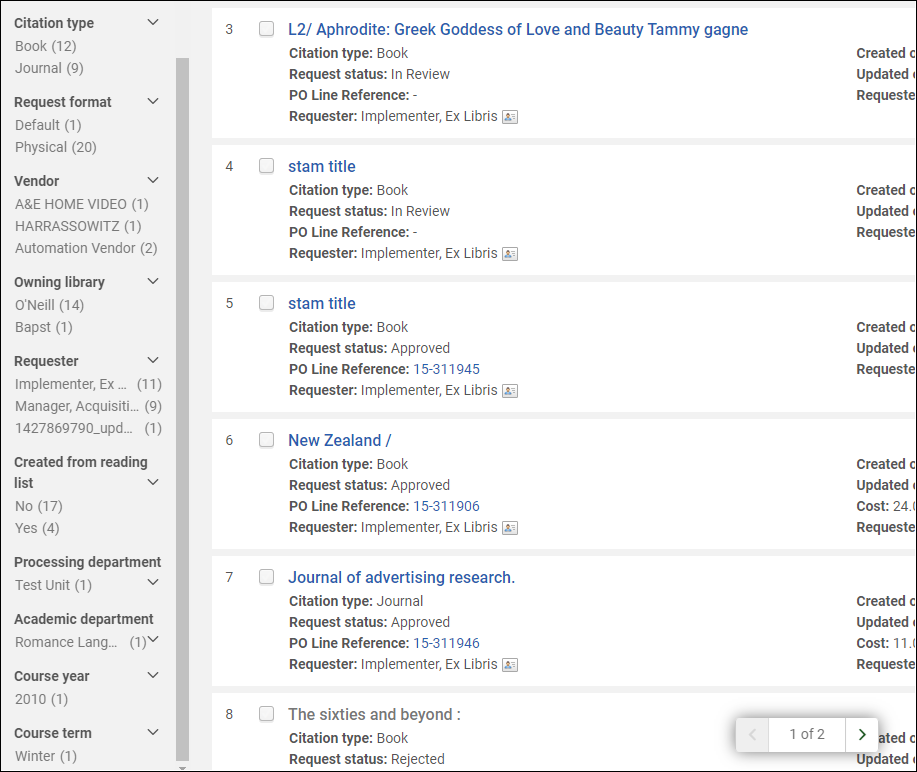
以下检索标准可在执行检索时使用:
-
课程代码
-
参考书指导老师
-
请求者